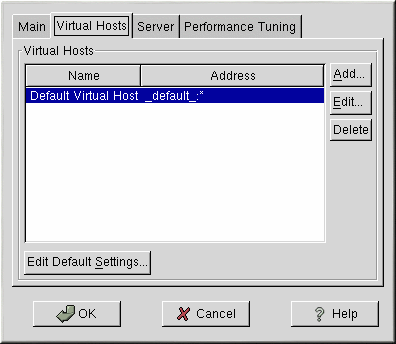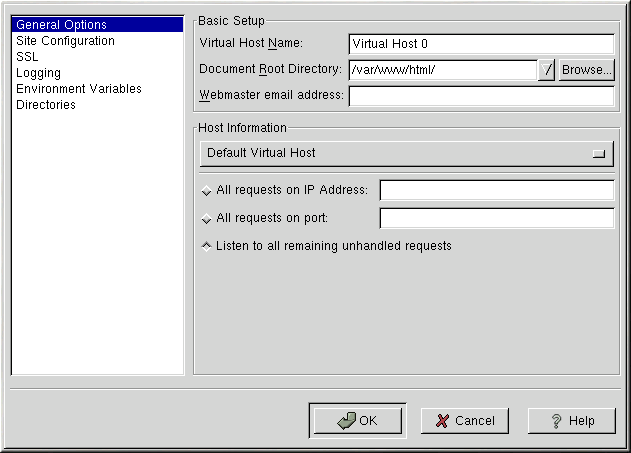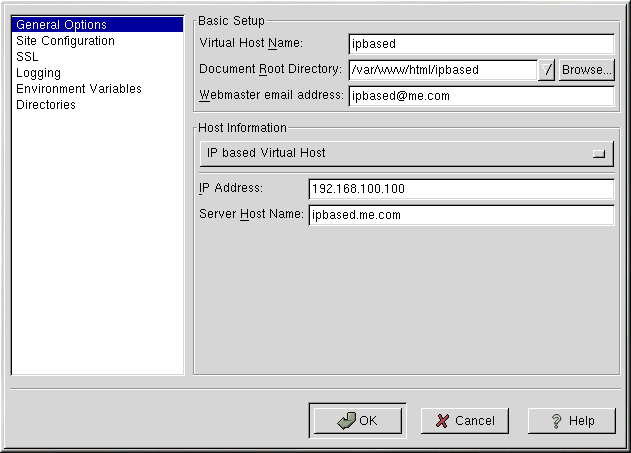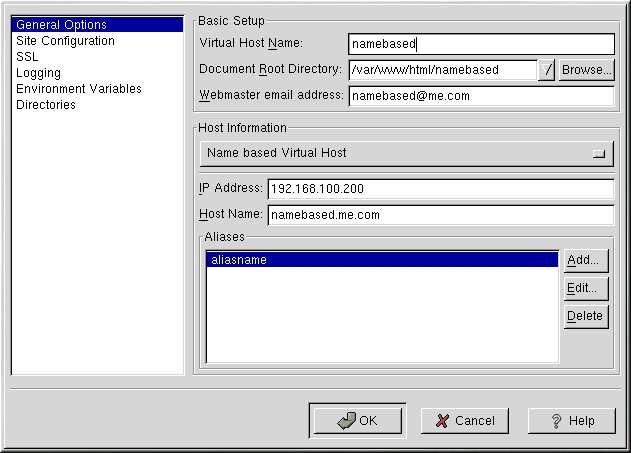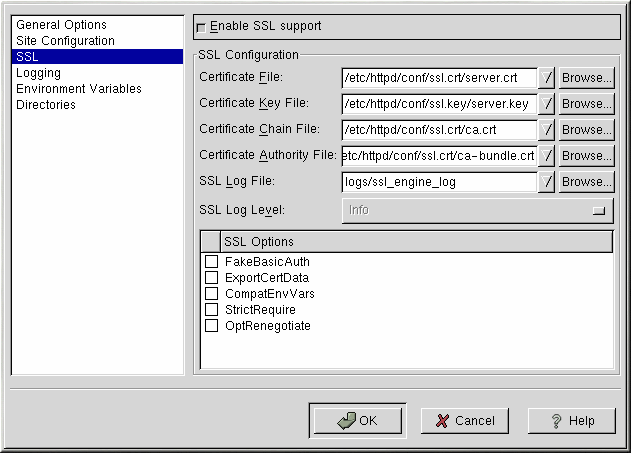Posiciones de las máquinas virtuales
Puede usar la herramienta de configuración de Apache para configurar máquinas virtuales. Éstas le permiten ejecutar servidores diferentes para direcciones IP diferentes, nombres de máquinas diferentes o puertos distintos en la misma máquina. Por ejemplo, puede ejecutar http://www.your_domain.com y http://www.your_second_domain.com en el mismo servidor Apache utilizando máquinas virtuales. Esta opción corresponde a la directiva <VirtualHost> destinada a la máquina virtual predeterminada y las direcciones IP de éstas. Corresponde a la directiva <NameVirtualHost> para la máquina virtual basada en el nombre.
Las directivas de Apache establecidas para una máquina virtual son sólo aplicables a ésta. Si se establece una directiva como "otras" usando el botón Edit Default Settings pero no se definen las nuevas posiciones de la máquina virtual, entonces se aplicarán las predeterminadas. Por ejemplo, se puede definir una Webmaster email address en Main y no definir las direcciones de correo electrónico para cada una de las máquinas virtuales.
La herramienta de configuración de Apache incluye una máquina virtual predeterminada como se muestra en Figura 11-8. Para mayor informcaión consulte la sección de nombre Máquinas virtuales predeterminadas
Puede encontrar más información sobre las máquinas virtuales en su ordenador o en la web en http://www.apache.org/docs/vhosts/.
Añadir y modificar máquinas virtuales
Para añadir una máquina virtual, haga click en Virtual Hosts y luego presione el botón Add. Aparecerá una ventana como la que se muestra en Figura 11-9. También puede modificar una máquina virtual seleccionando en la lista y después haciendo click en Edit.
Opciones generales
Las posiciones Opciones generales sólo se aplican a la máquina virtual que esté configurando. Escriba el nombre de la máquina virtual en Virtual Host Name. La herramienta de configuración de Apache usa este nombre para distinguirlo de otras máquinas virtuales.
Establezca el valor del Document Root Directory en el directorio que contenga el documento root (como por ejemplo, index.html) para la máquina virtual. Esta opción corresponde a la directiva DocumentRoot en la directiva VirtualHost .
La Webmaster email address corresponde a la directiva ServerAdmin en la directiva VirtualHost . Esta dirección de correo electrónico se usa en el pié de página de las páginas de error si selecciona un pié de página con una dirección de correo electrónico en las páginas de error.
En la sección Host Information puede elegir entre Default Virtual Host, IP based Virtual Host o Name based Virtual Host.
Máquinas virtuales predeterminadas
Si elige Default Virtual Host,aparecerá la pantalla como Figura 11-10. Sólo debe de configurar una máqina virtual predeterminada. Las posiciones de la máquina virtual predeterminada se usan cuando la dirección IP requerida no aparece explícitamente en la lista de otra máquina virtual. Si no existe ninguna máquina virtual definida, se usan las posiciones principales del servidor.
Máquinas virtuales basadas en la dirección IP
Si elige la opción IP based Virtual Host, aparecerá una pantalla como la que se muestra en Figura 11-11 para configurar la directiva <VirtualHost> basada en la dirección IP del servidor. Especifique la dirección IP en el campo IP Address. Si desea especificar más de una dirección IP sepárelas con un espacio. Utilice la frase Dirección IP: Puerto. Use :* para configurar todos los puertos para la dirección IP. Especifique el nombre de la máquina para la máquina virtual en Server Host Name.
Máquinas virtuales basadas en el nombre
Si escoge la opción Name based Virtual Host, aparecerá una pantalla como en Figura 11-12 para configurar la directiva NameVirtualHost basada en el nombre de la máquina del servidor. Especifique la dirección IP en el campo IP Address. Para especificar más de una dirección IP, sepárelas con espacios. Para un puerto, use la frase IP Address. Use :* para configurar todos los puertos de esa dirección IP. Especifique el nombre de la máquina para la máquina virtual en el campo Name based Virtual Host. En la sección Aliases, haga click en Add para añadir un alias del nombre de la máquina. Precisamente, añadir un alias significa añadir un alias a la directiva ServerAlias en la directiva NameVirtualHost .
SSL
 | Nota |
|---|---|
No puede usar máquinas virtuales basadas en el nombre con conexiones SSL porque éste, es decir, cuando el navegador acepta el certificado del servidor de web seguro, tiene lugar antes de que se solicite una página en HTTP la cual identifica la apropiada máquina virtual basada en el nombre. Si quiere usar máquinas de este tipo, tendrá que utilizar un servidor de web no seguro. |
Si un servidor Apache no está configurado con el soporte SSL, la comunicación entre el servidor Apache y sus clientes no está codificada. Este hecho es apropiado para los sitios web que no contengan información confidencial. Por ejemplo, un sitio "open source" que se encarga de distribuir software y documentación no necesita comunicaciones seguras cosa que no ocurre cuando se trata de un sitio que se encarga del comercio electrónico el cual necesita el soporte SSL. Precisamente, esto significa que se puede usar el módulo de seguridad mod_ssl. Para poder utilizarlo con la herramienta de configuración de Apache tiene que permitir el acceso a través del puerto 443 yendo a Main=> Direcciones disponibles. Consulte la la sección de nombre Posiciones básicas para mayor información. Después, seleccione el nombre de la máquina virtual en Virtual Hosts, haga click en Edit, elija SSL en el menú de la izquierda y busque la opción Enable SSL Support como se muestra en el Figura 11-13. La sección SSl Configuration está ya configurada con un certificado digital el cual autentifica su servidor de web seguro e identifica el servidor seguro para los navegadores de la web. Tiene que comprar su propio certificado digital. No utilice el que viene con Red Hat Linux. Para mayor información sobre cómo comprar un certificado digital aprobado por la CA, consulte la sección Referencias sobre Apache en la versión española de la Official Red Hat Linux Reference Guide.
Opciones adicionales de las máquinas virtuales
Las opciones Site Configuration, Environment Variables y Directories para las máquinas virtuales son las mismas directivas que estableció cuando eligió la opción Edit Default Settings, excepto que las opciones aquí establecidas son para cada una de las máquinas virtuales que está configurando. Para mayor información, consulte la la sección de nombre Posiciones predeterminadas.